HEIC vs. JPG: Melyik képformátum rendelkezik a legjobb minőséggel, tömörítéssel stb
A közelmúltban mindenki, aki a HEIC-ről beszél, már minden Apple és nem Apple felhasználó figyelmét felkeltette. Az biztos, hogy kíváncsi, miért vált népszerűvé a HEIC kiterjesztése a helyszínen. Lehet, hogy még mindig azon gondolkodik, hogy mitől egyedi a HEIC a JPEG-hez képest, hogy az Apple a fájlformátumot használja újonnan megadott képkiterjesztésként. Most leleplezzük az igazságot, amely jobb képformátum a cikket olvasó összes közönség számára. A csata HEIC vs. JPG az alábbi részletekkel kezdődik.

1. rész. HEIC VS JPEG | Melyik formátum a jobb
Mielőtt elkezdenénk tudni, hogy a HEIC jobb-e, mint a JPEG, vagy fordítva, először tudnunk kell, hogy mi a hasonlóságuk. A JPEG-hez hasonlóan a HEIC is egy képformátum, amely az MPEG, így nem fog észrevenni néhány minőségi különbséget. De a HEIC előnyben van a JPEG-el szemben, ha minden erősség alapján össze akarnánk hasonlítani őket. Annak érdekében, hogy a magyarázat rövid és könnyen érthető legyen, hozzáadtunk egy táblázatot, amely segít meghatározni a kettő közötti különbséget. Olvassa el figyelmesen, hogy válaszoljon a felmerülő kérdésre.
| HEIC | VS | JPEG |
| Val vel HEIC, tárolhat egyedi képeket vagy akár képsorozatot is, ha akarja. Használhatja ezt az iOS 11 vagy újabb verziójával készített élő fényképek, sorozatképek és képanimációk sorozatának tárolására is. | Tartalmazhat | Másrészt a JPEG csak egyetlen jó minőségű képet tud tárolni. |
| A HEIC előnyben van a színek terén, mivel 16 bites színt támogat, ami kétszer jobb, mint a JPEG. | Aminek határozottabb színei vannak | A HEIC-től eltérően a JPEG csak a 8 bites színeket támogatja. Tehát a HEIC-nek jobb színe van, amit szabad szemünkkel látunk, mint a JPEG-nek. |
| A modern veszteséges tömörítés miatt ez a formátum a képfájlban jobb, mint a JPEG. | Tömörítési technika | A JPEG-ek kicsik, mert képek, de a HEIC kisebb fájlmérettel rendelkezik, és jobb minőségben, mint ez a formátum. |
| Ez az egyik oka annak, hogy miért nem tudja gyorsan átvinni a képet ebben a fájlkiterjesztésben, különösen akkor, ha a vevő nem Apple-felhasználó. | Támogatott platformok | A JPEG segítségével átviheti a képfájlt a másik oldalon anélkül, hogy aggódnia kellene, hogy támogatott-e, mert a JPEG nagyobb támogatást kapott, mint a HEIC. |
| Habozás nélkül a HEIC nem kompatibilis az összes szoftverrel és közösségi oldallal, ezért ez a fájl hátránya. | Felismerhető formátum a szoftveres és közösségi oldalakon | A szoftver- és médiaoldalakon a JPEG könnyen felismerhető rajtuk, így nincs szükség a formátum átalakítására a bővítmény új verziójára. |
Most, hogy tudjuk, mi a különbség a JPEG és a HEIC között, a következő rész segít a formátumkiterjesztés JPEG-re cserélni HEIC helyett, hogy átvigye és kompatibilis legyen a vevővel. Egy ilyen konverterrel egyáltalán nincs bonyolult feladat, hiszen ez a legerősebb és legmegbízhatóbb konverter, amivel az asztalon megtalálható. Minden további nélkül folytassuk a második résszel, és kitaláljuk, miről is beszélünk, a legjobb használható konverterről.
2. rész. Végső módok a HEIC konvertálására JPEG formátumba asztali számítógépen és weben
Ami a HEIC vs. JPEG fájlméret és támogatott szín közötti harcot illeti, a HEIC mellette szavaztunk. A képformátum azonban nem támogatott széles körben más eszközökön, például Androidon és Windowson; Még egy Apple-felhasználónak is frissítenie kell az eszközt a HEIC képek megtekintéséhez. Annak elkerülése érdekében, hogy új Apple-termékeket vásároljon, amelyek sok pénzbe kerülnek, miért nem próbálja meg egy HEIC-átalakító segítségével módosítani a kiterjesztést JPEG-re. Ennek a két szoftvernek a segítségével pillanatok alatt könnyedén átállíthatja a formátumot JPEG-re.
Használja az FVC ingyenes HEIC-JPG konvertert – a legjobb HEIC konverter a weben
Ha nem szeretné letölteni az erőforrásokat vagy a konvertert a meghajtón, akkor érdemes lehet használni a FVC Free HEIC to JPG Converter hogy módosítsa a formátumot JPG-re. Egy ilyen online szolgáltatással 10 HEIC-fájlt konvertálhat JPG-be anélkül, hogy aggódnia kellene a minőségromlás miatt. Annak ellenére, hogy az online eszköz nagyszerű, még mindig vannak korlátozások, például a napi konvertálási idő és a fájl mérete. Tehát, ha tudni szeretné, hogyan kell ezt használni, kövesse az alábbi lépéseket.
1. lépés. Kattintson a fenti hiperhivatkozásra vagy erre link az átalakító hivatalos webhelyének megnyitásához.
2. lépés. nyomja meg HEIC/HEIF fájl(ok) hozzáadása; meg kell keresnie a mappában lévő HEIC-fájlt, és fel kell töltenie.
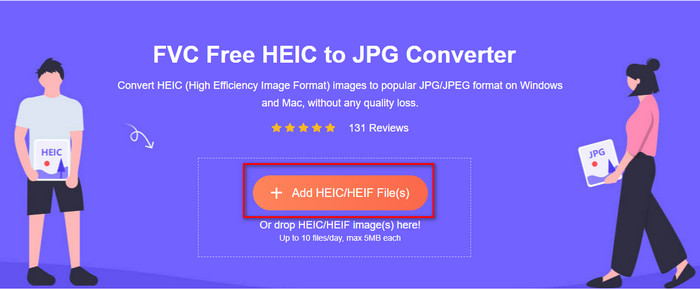
3. lépés A másodperc töredéke alatt elindul a formátum konvertálása; kattintson Letöltés hogy a végső kimenetet az asztali meghajtóra mentse.

Használja az Aisee HEIC konvertert – Ultimate HEIC Converter, amelyet Windows és Mac rendszeren használhat
A széles piac és az olyan konverter iránti kereslet miatt, amely képes megoldani a HEIC vs. JPEG iPhone problémát, minden kétséget kizáróan Aisee HEIC konverter az ajánlott HEIC konverter. A konvertálási képessége mellett ez az eszköz segíthet kiválasztani a kívánt képformátumot, például JPEG/JPG vagy PNG. Nincs szükség internetkapcsolatra a használatához és az átalakított HEIC-fájl ide exportálásához. Bár az eszköz nem ingyenes, minden fillért megér, ha egy kis pénzt szeretne költeni egy dedikált HEIC konverterre. Az alábbi lépések elolvasásával és követésével könnyű a formátum konvertálása.
1. lépés. Letöltheti az Aiseesoft HEIC konvertert asztalára, válassza ki, hogy Windows vagy Mac felhasználó-e. Kövesse a telepítési folyamatot a szoftver telepítéséhez, majd nyissa meg.
2. lépés. Kattints a Fájlok hozzáadása, keresse meg a tárhelyén lévő HEIC-fájlokat, töltsön fel annyit, amennyit csak szeretne, mert nincsenek konvertálási korlátozások.
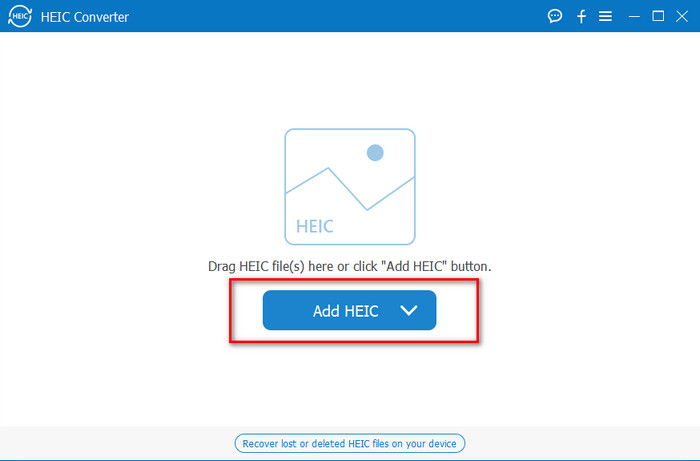
3. lépés A fájl feltöltése után kattintson a ledob gombbal módosíthatja az exportálási formátumot JPG-re.
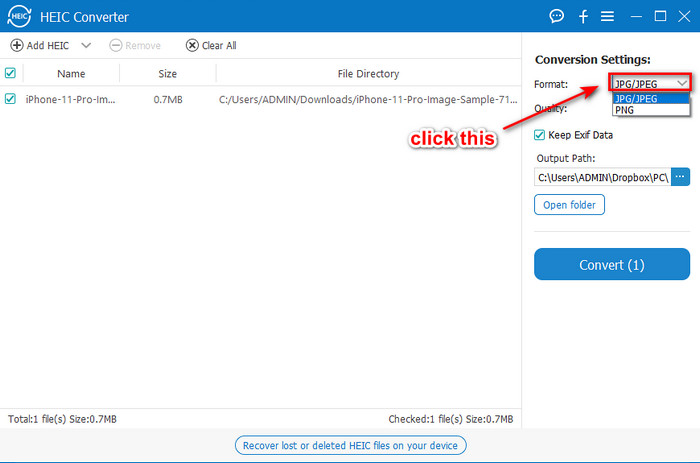
4. lépés nyomja meg Alakítani a konvertált HEIC fájl elmentéséhez az asztalon.
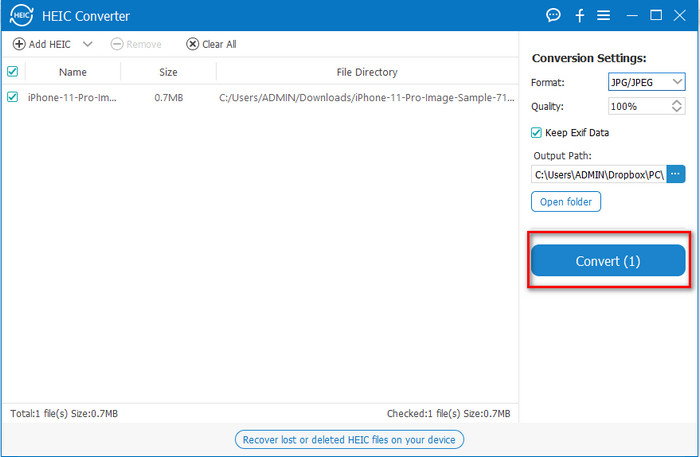
3. rész. GYIK a HEIC vs. JPG-ről
Miért nem támogatott széles körben a HEIC?
Vannak olyan tényezők, amelyek miatt a HEIC nem támogatott, de gyakran a bonyolult tömörítés miatt. A HEIC fájl általános szerkezete lehet az oka annak, hogy a használt eszköz vagy szoftver nem ismeri fel a fájlt.
A HEIC JPEG formátumba konvertálásával széles körben támogatott?
Abszolút igen, ha a HEIC-fájlt JPEG-kiterjesztéssé konvertálja, akkor számítson arra, hogy a vevő meg tudja tekinteni a fájl átvitelekor. A széles körben támogatott nem csak a HEIC JPEG formátumba konvertálásának előnye; van még több, de csak a fő okot adjuk hozzá.
A HEIC JPEG formátumba átalakítása után a minőség megmarad?
A minőség eltérhet az eredeti HEIC-től; elsősorban ez a formátum különböző színkombinációkat támogat. Ám a konvertálás után nem fog észrevenni egy kis minőségi változást, ezért számíthat az általunk hozzáadott szoftverre, hogy a minőség megmaradjon a konvertálás után is.
Következtetés
A HEIC vs. JPG harca véget ért; az egyes képformátumok különbségei egyedivé teszik őket. Szóval szerinted melyik formátum a legjobb? Ezzel a cikkel a kérdésre van válasz. Ha a HEIC-fájlt nem Apple-felhasználóknak szeretné átvinni, akkor konvertálnia kell. Válassza ki a kívánt módot, és próbálja ki őket az asztalon, hogy a képfájlt JPG formátumba konvertálja.



 Video Converter Ultimate
Video Converter Ultimate Screen Recorder
Screen Recorder



